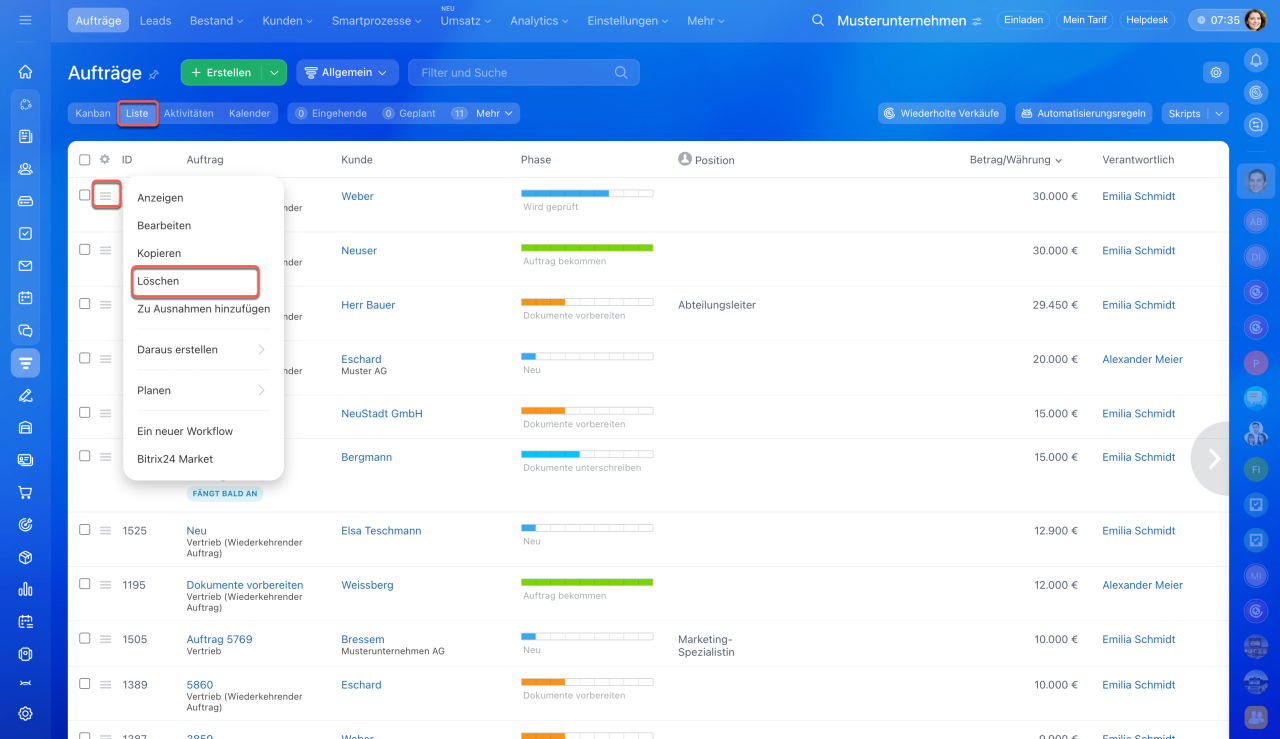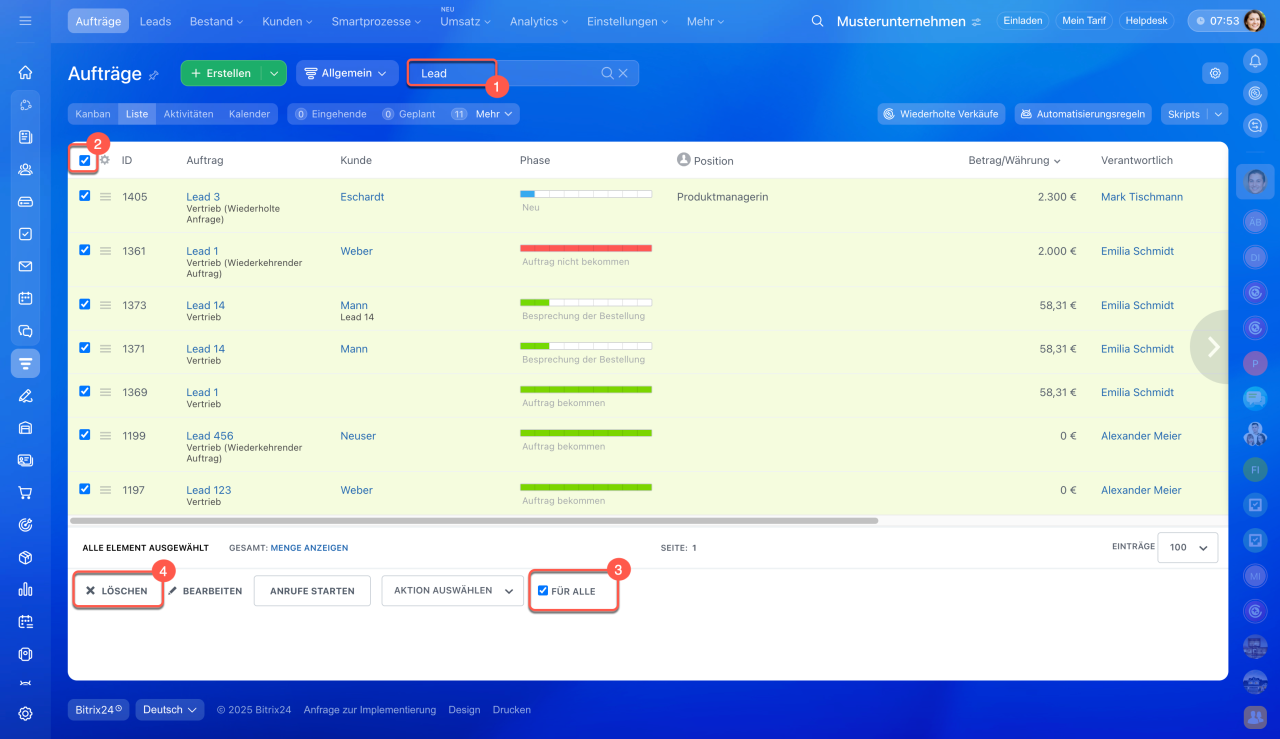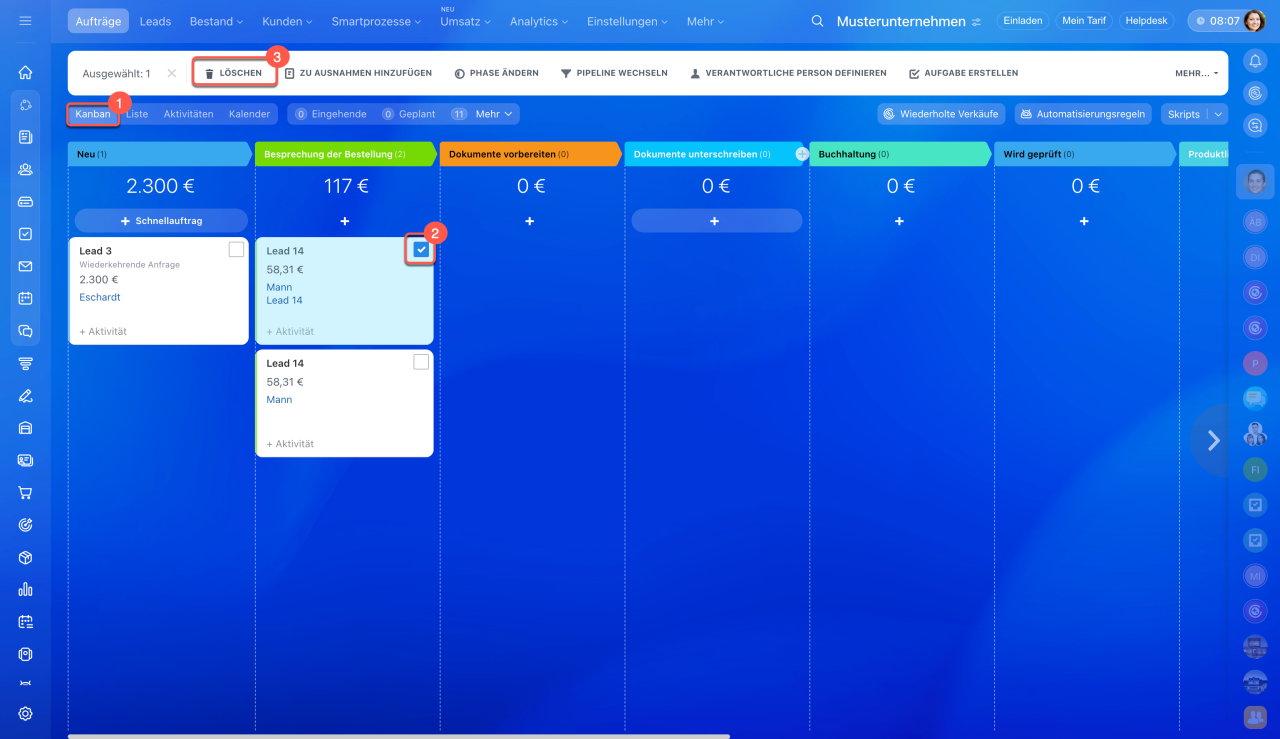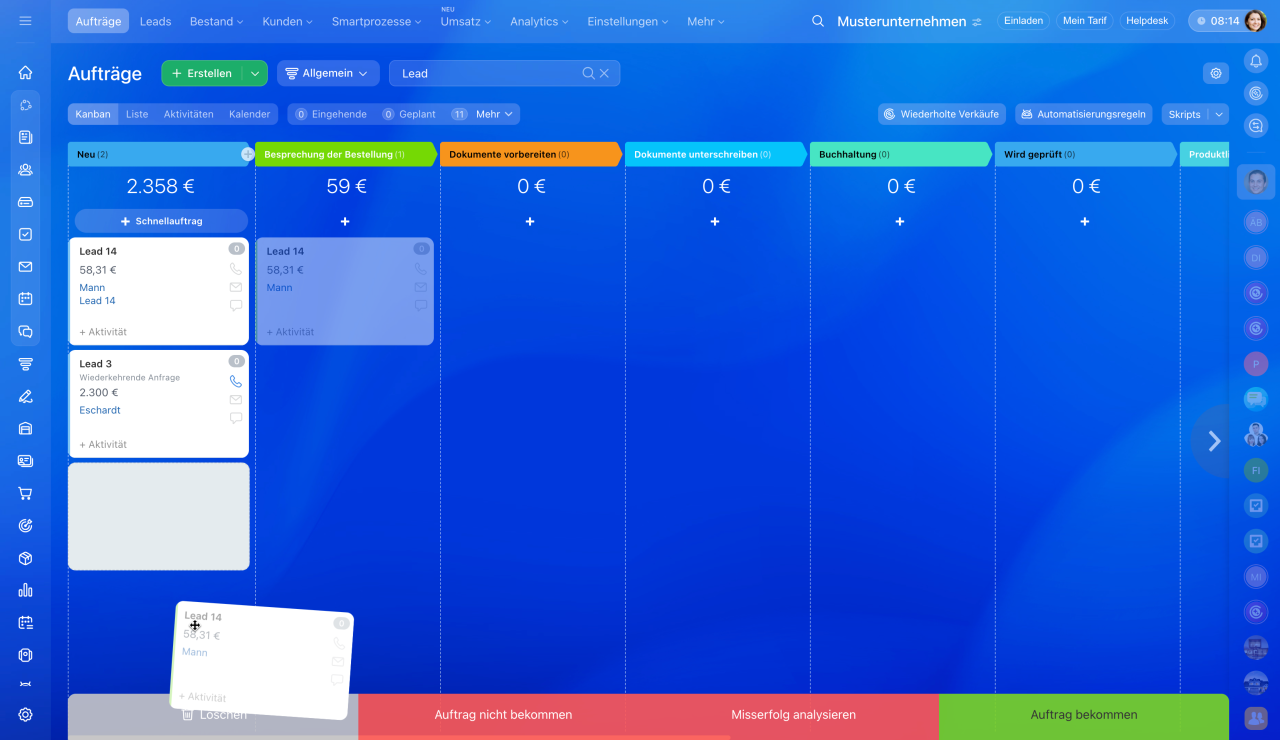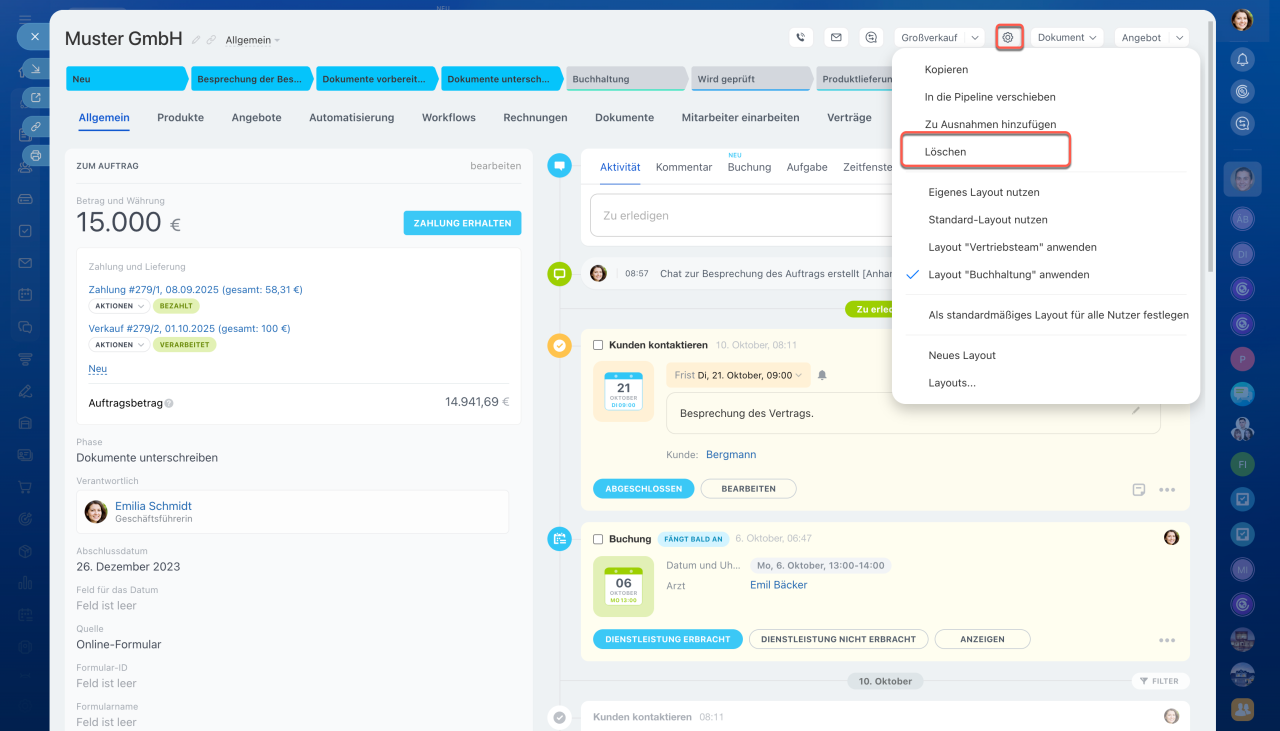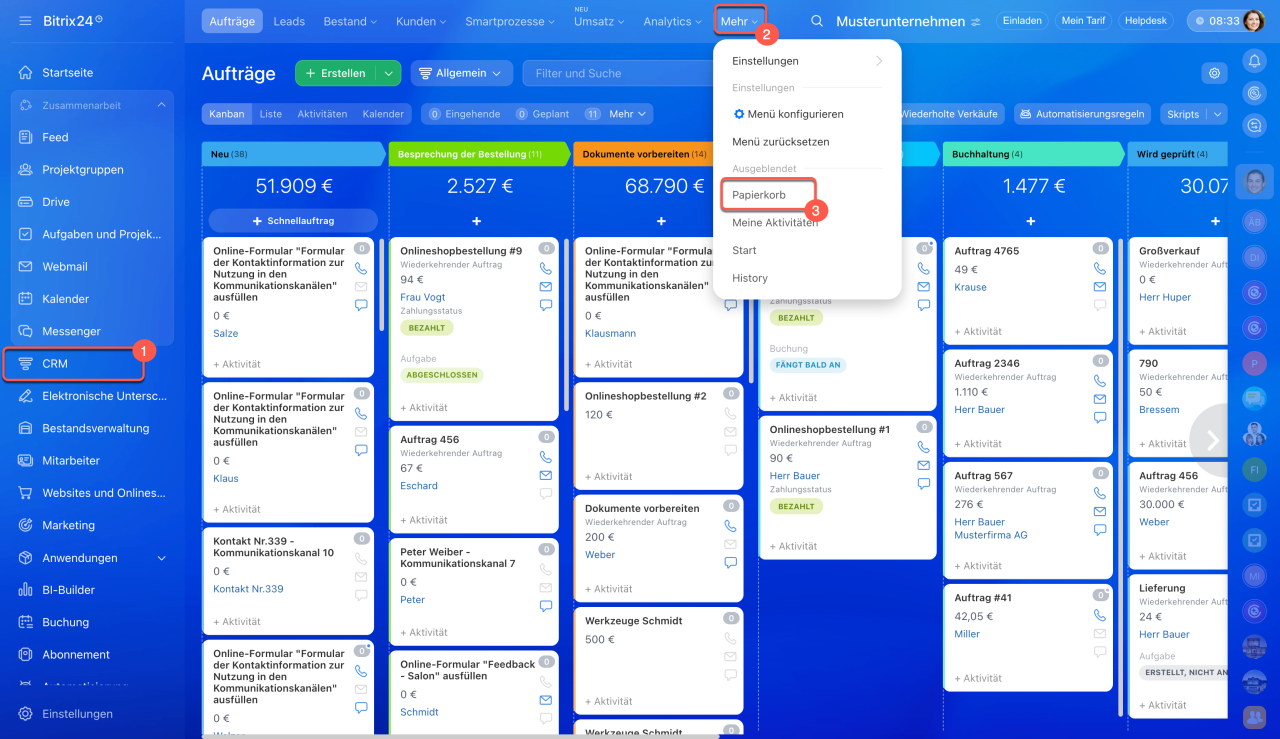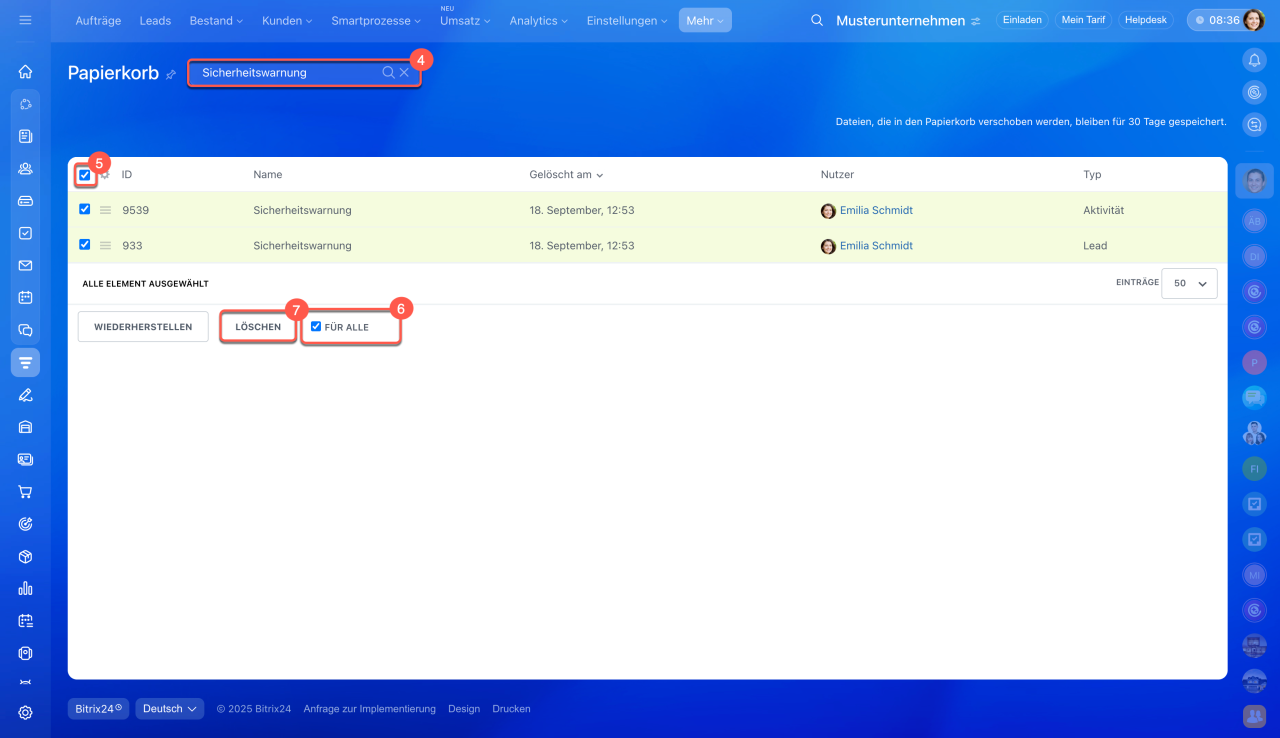In Bitrix24 können Sie nicht benötigte CRM-Elemente entfernen. Dadurch bleiben Ihre CRM-Daten aktuell, Speicherplatz wird freigegeben und die Suche nach Informationen wird vereinfacht.
Um CRM-Elemente zu löschen, benötigen Mitarbeiter die entsprechenden Zugriffsrechte. Diese können von CRM- oder Bitrix24-Administratoren eingerichtet werden.
Zugriffsrechte im CRM
Alle gelöschten Elemente werden zunächst in den Papierkorb verschoben, wo sie 30 Tage gespeichert bleiben, bevor sie endgültig gelöscht werden. In dieser Zeit können Sie die Elemente entweder wiederherstellen oder dauerhaft entfernen.
Papierkorb im CRM
CRM-Elemente in der Liste löschen
In der Liste ist es möglich, ein bestimmtes Element oder gleich mehrere zu löschen.
Um ein bestimmtes Element zu löschen, klicken Sie auf das Menü-Symbol (≡) neben dem Element und wählen Sie Löschen.
Besonders praktisch ist das gleichzeitige Löschen mehrerer Elemente in der Liste:
- Filtern Sie die zu löschenden Elemente, zum Beispiel nach Erstellungsdatum, Betrag oder anderen Kriterien. Dieser Schritt kann übersprungen werden, wenn die Elemente in der Liste leicht auffindbar sind.
- Wählen Sie unnötige Elemente.
- Um alle Elemente auf allen Seiten anzukreuzen, setzen Sie das Häkchen in die Checkbox Für alle.
- Klicken Sie auf Löschen.
CRM-Elemente im Kanban löschen
Im Kanban können Sie ein oder mehrere Elemente gleichzeitig löschen.
- Wechseln Sie in den Kanban-Ansichtsmodus.
- Wählen Sie unnötige CRM-Elemente.
- Klicken Sie auf den Button Löschen oder ziehen Sie die ausgewählten Elemente in die Phase Löschen, die unten im Kanban erscheint.
CRM-Elemente im Formular löschen
Sie können das Element direkt in seinem Formular löschen. Klicken Sie dafür auf die Einstellungen (⚙️) > Löschen.
CRM-Elemente aus dem Papierkorb löschen
Gelöschte Elemente werden zunächst in den Papierkorb verschoben und nach 30 Tagen automatisch gelöscht. Wenn Sie nicht so lange warten möchten, können Sie die Elemente manuell entfernen, um beispielsweise Speicherplatz freizugeben.
Um Elemente manuell aus dem Papierkorb zu löschen:
1-3. Öffnen Sie den Bereich CRM > Mehr > Papierkorb.
4. Filtern Sie die zu löschenden Elemente. Dieser Schritt kann übersprungen werden, wenn die Elemente in der Liste leicht auffindbar sind.
5. Wählen Sie unnötige Elemente.
6. Um alle Elemente auf allen Seiten anzukreuzen, setzen Sie das Häkchen in die Checkbox Für alle.
7. Klicken Sie auf Löschen.
Zusammenfassung
- In Bitrix24 können Sie nicht benötigte CRM-Elemente entfernen. Dadurch bleiben Ihre CRM-Daten aktuell, Speicherplatz wird freigegeben und die Suche nach Informationen wird vereinfacht.
- CRM-Elemente können aus der Liste, aus dem Kanban und Formular des CRM-Elements gelöscht werden.
- Es ist möglich, ein oder gleich mehrere Elemente zu löschen.
- Alle gelöschten Elemente werden zunächst in den Papierkorb verschoben, wo sie 30 Tage gespeichert bleiben, bevor sie endgültig gelöscht werden. In dieser Zeit können Sie die Elemente entweder wiederherstellen oder dauerhaft entfernen.